
分享四款窗口置顶神器
大家好。我是你们的爱笑哥,今天给大家分享一款提高工作效率的软件。
当你想要一边摸鱼的同时一边工作,有时候一个屏幕同时展现两个界面的时候,一个屏幕总会被另一个屏幕覆盖住。不能把一个屏幕固定住,永远的桌面显示。今天就来给大家分享5款屏幕固定神器。
比如我在看视频的时候,想要记录下来自己的学习笔记。如下:
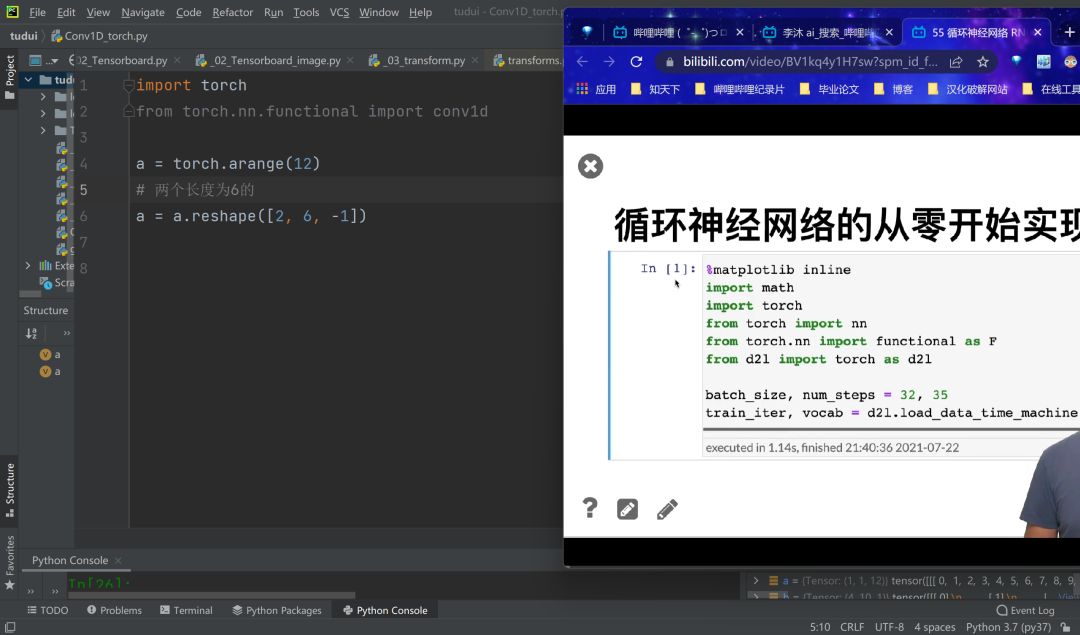
但是,用Alt+Tab频繁的切换会打断自己的思路,非常的不适合我这种懒人,这给我学习过程徒增难度。如下图

还比如说你一边跟朋友聊天,一边刷视频,总不能一直来回切换。所以今天分享五款能“钉”住界面的软件。让一个窗口始终在别的界面上一层。
最重要的是,这些软件都非常的只有几M大小,比你手机的app的安装包都要小。
第一款:Windows Top Most
获取下载链接之后,下载之后解压。软件不需要安装,双即可使用。现在的一般都是64位电脑,每次要使用前双击TopMost_x64.exe即可使用。
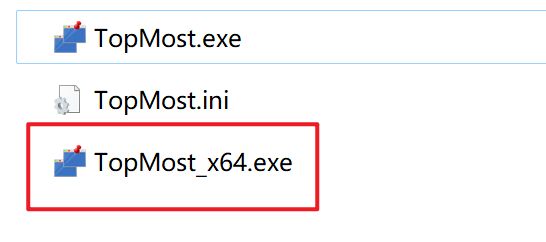
这时候,在你的电脑右下角会有一个图标显示
我们右击图标,点击【window list】,选择要固定在最上层的界面即可

或者也可以在要固定的界面使用快捷键【Win+Alt+Space空格键】即可。
如下动图中所示,我的鼠标已经在一个界面上点击了许多次,但是右上角的视频界面依然存在。这样我们就可以自己弄一个合适的视频播放窗口大小,另一边做自己想做的事情了。

第二款:Windows On Top
这款也是不需要安装,双击即可运行的软件。
界面如下:

方法一:直接拖动软件的这个小手,到你想要固定的界面,即可。
方法二:在要固定的软件界面上,使用快捷键:Ctrl+F8,即可。
第三款:DeskPins
软件获取下载链接之后,安装之后,桌面的右下角同样也会出现一个图标。
这时候,我们可以右击这个图标,选择【Enter pin mode】,这时候,你的鼠标就会变成一个钉子,就可以到你想要固定的界面,然后松开鼠标,即可将你的界面固定。

你要固定的界面就会有这样的一个红钉子图标。
如果想要取消固定将鼠标放到钉子上,就会出现一个❌,即可取消固定。
第四款:AltSnap
软件下载安装之后,会在右下角有一个图标,右击软件图标,选择设置

在设置中把鼠标左键更改为窗口置顶(也可以是其他的按键)

更改设置之后,可以在你想要置顶的界面使用Alt+鼠标左键置顶窗口。
置顶之后,界面会出现如下图一个T字的图标,就表明这个界面置顶了,如果想要取消置顶,直接点击这个T字图标即可。
如上图显示,这个软件,除了可以置顶界面,还可以有更多的操作,你可以在软件设置图标的不同操作,比如移动,更改界面大小等等操作。
大家可以根据自己的需要下载安装。
感谢关注微信公众号“手机电脑小帮手”
固定神器下载链接:https://xiaobangshou.lanzoul.com/iv72Y1u58rtg密码:7dzr

